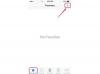iCloud สามารถซิงค์ผู้ติดต่อระหว่าง iPhone และ iPad ของคุณได้
เครดิตรูปภาพ: รูปภาพ Comstock / รูปภาพ Comstock / Getty
iCloud ของ Apple ช่วยให้คุณสามารถซิงค์รายชื่อ ปฏิทิน และข้อมูลอื่นๆ ระหว่าง iPhone และ iPad ของคุณโดยไม่ต้องใช้ Mac หรือคอมพิวเตอร์ที่ใช้ Windows การตั้งค่า iCloud คุณต้องมี Apple ID และการเข้าถึง Wi-Fi หรือการเชื่อมต่อ 3G เมื่อคุณตั้งค่า iCloud บนอุปกรณ์ทั้งสองแล้ว อุปกรณ์จะแชร์รายชื่อติดต่อใหม่โดยอัตโนมัติภายในไม่กี่นาที
การซิงค์กับ iCloud: การตั้งค่า iPhone ของคุณ
ขั้นตอนที่ 1
ไปที่แอปพลิเคชัน "การตั้งค่า" บน iPhone ของคุณ แตะ "ทั่วไป" จากนั้นแตะ "เกี่ยวกับ" iPhone ของคุณต้องใช้ iOS 5 หรือใหม่กว่า ถ้าไม่ใช่ ให้อัปเดตโทรศัพท์ก่อนดำเนินการต่อ
วิดีโอของวัน
ขั้นตอนที่ 2
กดไอคอน "การตั้งค่า" แล้วแตะ "iCloud" หากคุณยังอยู่ในเมนู "เกี่ยวกับ" ให้กด "ทั่วไป" จากนั้นกด "เกี่ยวกับ" เพื่อกลับไปที่เมนูหลัก
ขั้นตอนที่ 3
แตะ "iCloud" ป้อน Apple ID และรหัสผ่านของคุณในช่องที่เหมาะสมแล้วกด "ลงชื่อเข้าใช้"
ขั้นตอนที่ 4
เปิด "ผู้ติดต่อ" โดยเลื่อนแถบไปที่ตำแหน่ง "เปิด" เลือก "ผสาน" เพื่อรวมผู้ติดต่อของคุณกับฐานข้อมูล iCloud ตอนนี้ผู้ติดต่อของคุณซิงค์ระหว่าง iCloud และ iPhone ของคุณ
การซิงค์กับ iCloud: การตั้งค่า iPad ของคุณ
ขั้นตอนที่ 1
เปิดแอป "การตั้งค่า" บน iPad ของคุณ กด "ทั่วไป" จากนั้นกด "เกี่ยวกับ" ตรวจสอบว่า iPad ของคุณใช้ iOS 5 หรือใหม่กว่า ถ้าไม่ใช่ ให้อัปเดตอุปกรณ์ก่อนดำเนินการต่อ
ขั้นตอนที่ 2
แตะไอคอน "การตั้งค่า" แล้วกด "iCloud" หากคุณยังอยู่ในเมนู "เกี่ยวกับ" ให้กด "ทั่วไป" จากนั้นกด "เกี่ยวกับ" เพื่อกลับไปที่เมนูหลัก
ขั้นตอนที่ 3
กด "iCloud" ป้อน Apple ID และรหัสผ่านของคุณในช่องที่เหมาะสมแล้วกด "ลงชื่อเข้าใช้"
ขั้นตอนที่ 4
เปิด "ผู้ติดต่อ" โดยเลื่อนแถบไปที่ตำแหน่ง "เปิด" เลือก "ผสาน" เพื่อรวมรายชื่อติดต่อของคุณกับฐานข้อมูล iCloud ตอนนี้ผู้ติดต่อของคุณซิงค์ระหว่าง iCloud, iPad และ iPhone ของคุณ